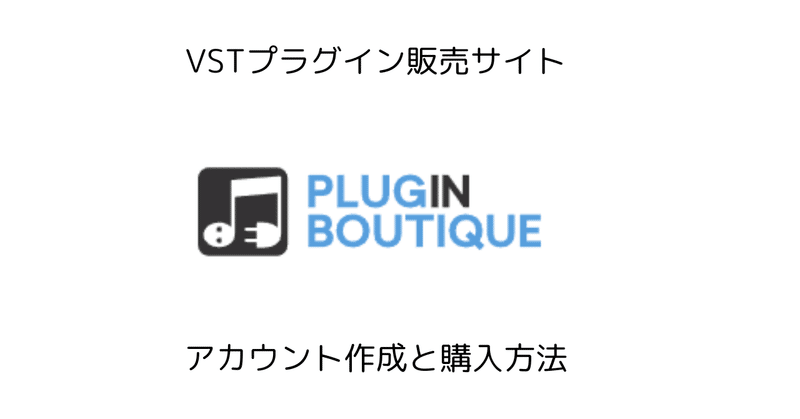
PLUGINBOUTIQUEでのアカウント作成とプラグイン購入方法
こんにちはフォグです。
PLUGINBOUTIQUEは、ダビンチリゾルブFairlightのエフェクトとして使えるVSTプラグインの販売サイトです。
DTMでは有名なプラグイン販売サイトです。1つ購入すると1本無料のプラグインがもらえてお得です。毎月もらえるプラグインが異なります。頻繁にセールされていておススメです。
ですが、海外サイトのため日本語ではなく英語のため躊躇されている人も多いと思います。
本記事では、PLUGINBOUTIQUEで購入する方法を分かりやすく説明します。是非お得に買い物ができるチャンスを逃さないように本記事を参考にしてください。
サインアップ
まずアカウントの作成が必要です。アカウント作成自体は無料です。
サイトの上部に「SIGN UP」のアイコンがありますのでクリックします。
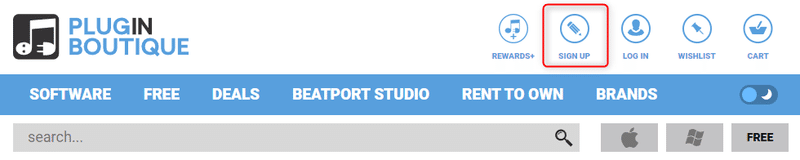
下記のページが表示されますので必要事項を入力し、REGISTERボタンをクリックしてください(右クリックで「日本語に翻訳」で和訳すると分かりやすいと思います)

お使いのE-mailアドレス
パスワード
パスワード(確認用)
チェックボックスにチェックを入れてください。ロボットでないことを証明するためです
利用規約の確認です。「Terms & Conditions」をクリックして、内容を確認してください。日本語に翻訳して確認すると良いです。問題なければ、チェックボックスにチェックを入れてください。
最後に「REGISTER」ボタンを押します
E-mailアドレスに下記の内容のメールが来ますので、click hereをクリックして登録を完了させてください。

商品の探し方
検索バーがあるので、そこに欲しい製品名の一部を入れてエンターキーを押してください。そうすると商品の一覧がでてきます。
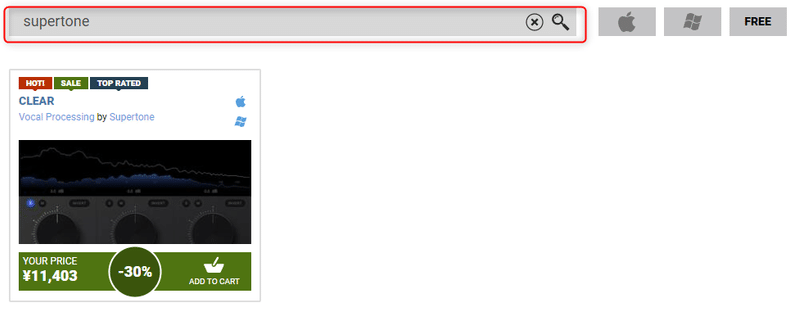
ログイン(サインイン)方法
上部にあるい「LOGIN」のアイコンをクリックします

サインアップ時に登録したEmailとパスワードを入れ、チェックボックスにチェックを入れて「LOG IN」をクリックするとログインできます。
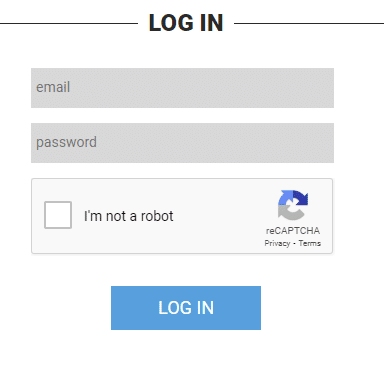
購入方法
ログインし、購入したい商品のページに行くと、下記のように表示されます。

緑のボックスの中に金額や、無料でもらえる商品のリストが表示されます。
1のところに、金額、YouSaveと書かれている金額が値引きされた金額を示しています。
その下に、「Virtual Cash you will earn」と書かれている金額が、いわゆるポイント還元と考えてください。次回の購入で購入の金額の足しにできます。Rewards+ Tokensは、このもらえるトークンで、クーポンなどに交換ができます。
2のところが、無料でもらえる製品の一覧です。この中の1つを選んでもらうことができます。カートに入れた後選択できます。
3でカートに追加します。
カートに追加したら、「CART」のアイコンをクリックします。

「Go To Cart」ボタンをクリックします。TAXは消費税です。日本で購入する場合10%の消費税が加算されます。
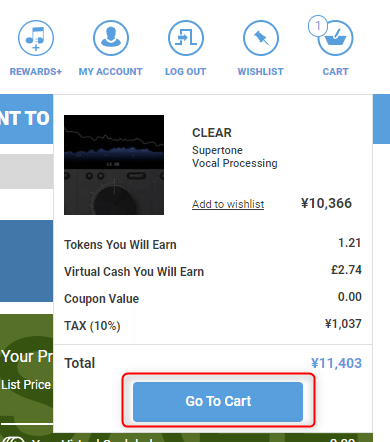
無料でもらえる製品を選択するため「Claim Gift」をクリックします。

どれか一つ選びます。1製品買うごとに1つ選べます。また毎月選べる製品が変わります。

「Secure Checkout」で支払い手続きに移ります。

支払い情報を入力します。
アスタリスク(*)が付いているところに入力します。

FIRST NAME:名前をローマ字で入力
LAST NAME:苗字をローマ字で入力
Or Manually enter Blilling addresをクリックし、住所を入力します

Postal Codeは郵便番号を入力します
County / State には、県名を入れます
Cityは市名を入れます
Address1に、残りの住所情報を入れます。
「Store my Blilling Addres in My Account」にチェックを入れておくと次回以降入力を省略できます。
「Continue」ボタンをクリックし、支払い方法選択の画面に移ります
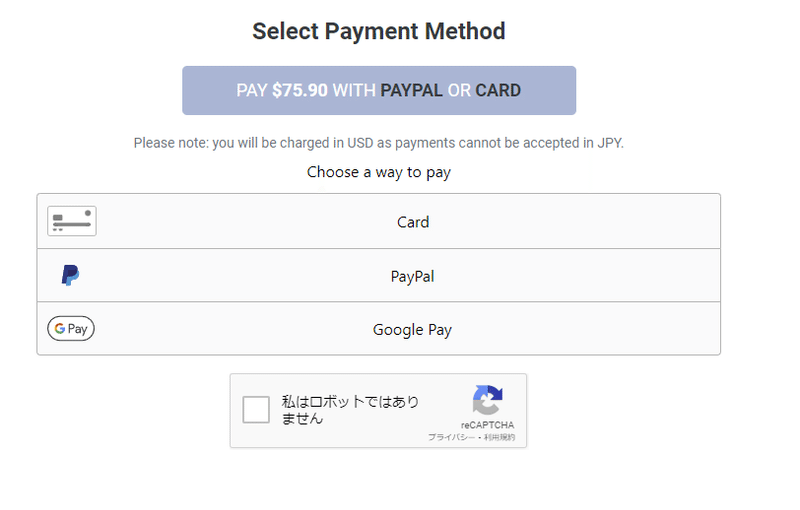
クレジットカード、PayPal、Google Payの3つの中から選べます。お好きな支払方法を選んでください。
個人的には「PayPal」が海外での買い物の保証があるのでお勧めです。海外サイトではPayPal支払いが通常選べますので、PayPalのアカウントを作っておくと良いと思います。

PayPalの場合は「PayPalで支払う」をクリックします。
その後「私はロボットではありません」にチェックし「BUY」をクリックして支払いを完了させます。
カード払いの場合は下記になります。CVVは3桁のセキュリティコードです。

購入後のプラグインダウンロード&ライセンスキー
MY Accountを開くと、購入したものや無料でゲットしたプラグインがリストで表示されます。
利用するOS(WinodowsかMac)を選び(②)、ダウンロードボタン(③)でダウンロードします。
展開しインストールを終えて、DaVinci Resolveでプラグインを適用し、プラグインの画面が出てきたところで、アクティベートのメニューを開いて④にあるライセンスキーを入力すると製品版として登録されます。

Superstone Clearでのライセンスアクティベーション方法
DaVinci ResolveでFair lightページに移り、ミキサーのところで下記のようにCLEARエフェクトを適用します。
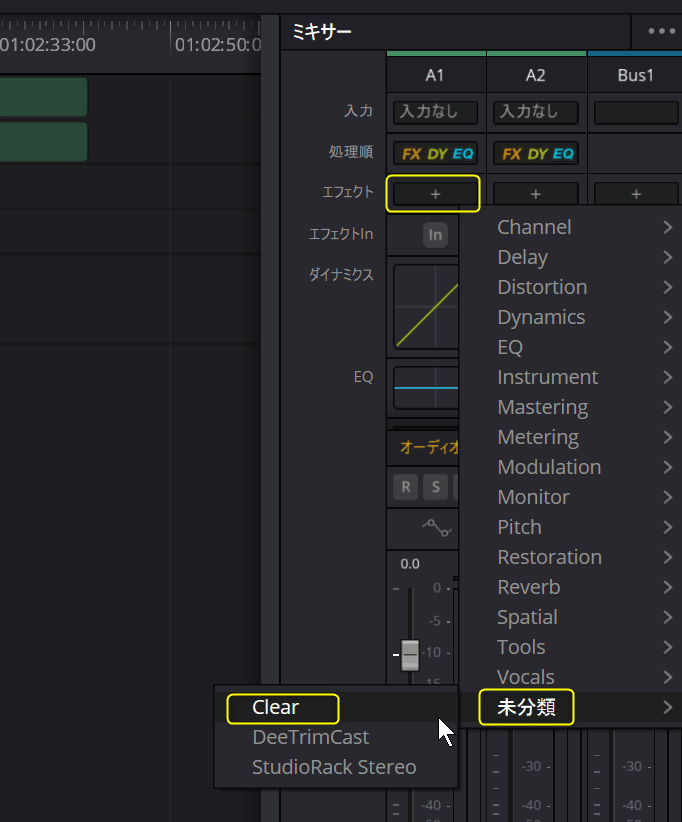
CLEARの画面がでてきますので、①のメニューボタンをクリックし、②のActivationボタンを押します。そして、③Enter License Keyを選択します。

ライセンスキーを聞かれますので、コピーしたライセンスキーをコピペしてアクティベートすると下記のような画面がでて、製品版として有効化されます。
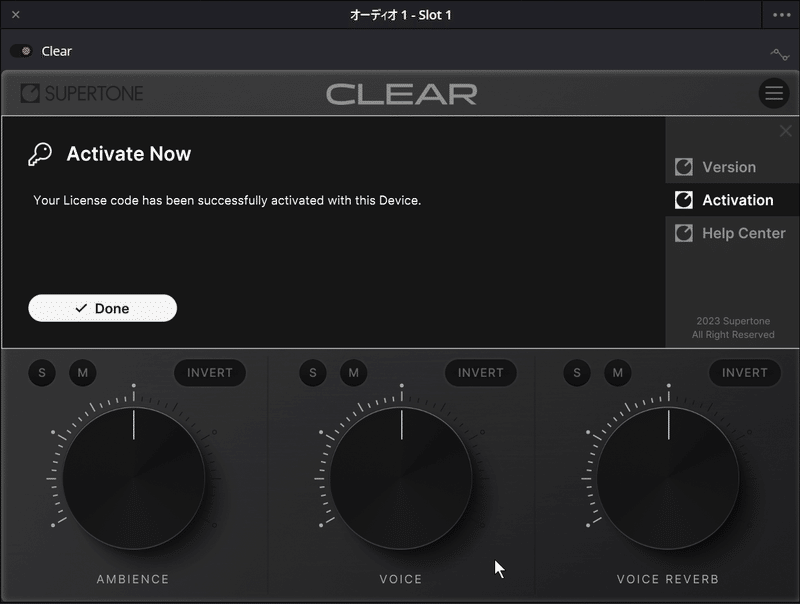
最後まで読んでいただきありがとうございました。サポートで頂いたお金は活動資金として活用させていただきますね。
